
Git 是一个开源的分布式版本控制系统,可以有效、高速地处理从很小到非常大的项目版本管理。Git 强大的分支管理,远远超过 SVN。那 git 如何创建版本库?如何进行一些常用的操作呢?欲知答案如何,请看下文分解。

创建版本库
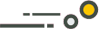
小时候看过一部印象很深的剧叫做《穿越时空的爱恋》,今日也厚着脸皮导演一部《穿越时空的git》,不上映,纯属自嗨!
what is 版本库?无论我们平常使用git的频率如何,但是从事IT这个行业的小伙伴一定经常听到有人在说,哪个哪个牛X的项目在哪个仓库,哪个项目的仓库被人恶意添加issue(之前就听说了阿波罗计划的代码仓库中issue被很多无关的中文评论占楼~哎,咱们测试工程师一定不要这样做,为这个行业尽一份力);
说了这么多废话,其实我们平常说的仓库就是版本库,版本库又名仓库,英文名叫repository,相信很多用GitHub的小伙伴经常看到这个单词;
我就简单的把它理解成一个目录文件夹,里面可以放各种文件,和平常的使用管理一样,可以删除、修改;但是Git的”文件夹“更强大一点,它记性好-Git可以"记住"整个管理的历史,还能”存档“。
注:所有的版本控制系统,其实只能跟踪文本文件的改动,比如TXT文件,网页,所有的程序代码等等,Git也不例外。
如何创建一个版本库,很简单:
1)选择一个路径(you like just ok!),创建一个空目录
$ mkdir mygit$ cd mygit$ pwd/Users/qinzhen/mygit #这里就是我的Mac上创建的仓库地址了2)仓库地址创建好了,现在就是一个普通的文件夹,后使用git init命令将它变成”Git文件夹“,也就是把这个目录变成Git可以管理的仓库
$ git initInitialized empty Git repository in /Users/qinzhen/mygit/.git/它会提示说在你的目录下创建了一个空的Git仓库,并且目录下多了一个.git,这个时候就算创建完成了。

常用命令操作
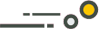 2.1 提交文件
2.1 提交文件
在看命令之前先来用一张图了解几个概念,可以方便理解和记忆:
工作区(Working Directory)
临时仓库(暂存区,Staging Area)
Git仓库(Repository)
我们就是先在工作区进行文件的编辑操作;然后add到临时仓库,可以add多个;最后再commit一起提交到仓库中。接下来正式进入实操:
1)在mygit路径下,创建文件readme.txt,输入以下内容:
I am a test engineer.I want to study Git2)利用git add命令将文件提交到临时仓库(运行成功不会输出任何消息,看不到输出不要慌~)
$ git add readme.txt3)再用git commit命令将文件从暂存区提交到仓库去
localhost:mygit qinzhen$ git commit -m "study git"[master 64f5ced] study git1 file changed, 2 insertions(+), 2 deletions(-)命令解释:
-m : 添加注释,对本次提交写一个说明1 file changed :1个文件被改变,也就是readme.txt;2 insertions(+):2行插入了内容,也就是我们输入的两行内容2 deletions(-):2行内容缺失了,因为我是把readme.txt文件里原有的内容删除后添加的内容,所以会有次改动提示,若是完全新建的就只会有添加的记录1)我们先用
git status查看当前仓库的状态
localhost:mygit qinzhen$ git statusOn branch masternothing to commit, working tree clean现在表示在一个master分支上没有可提交的东西,工作目录当前是干净的
2)修改readme.txt文件:
I am a test engineer.I want to study Git very much.3)再使用git status查看
localhost:mygit qinzhen$ git statusOn branch masterChanges not staged for commit: (use "git add ..." to update what will be committed) (use "git checkout -- ..." to discard changes in working directory) modified: readme.txtno changes added to commit (use "git add" and/or "git commit -a")这时候可以看到文件已经被修改了,但是并没有被add和commit;
4)再使用
git diff(different)命令来查看当前操作和之前的操作有何区别之处,修改了哪里:
localhost:mygit qinzhen$ git diffdiff --git a/readme.txt b/readme.txtindex 225e15a..8080bd8 100644--- a/readme.txt+++ b/readme.txt@@ -1,2 +1,2 @@ I am a test engineer.-I want to study Git.+I want to study Git very much.
可以看到我在第二行增加了very much
2.3 回到过去(撤销回退)1)我们先将刚才修改好的文件提交到仓库中:
$ git add readme.txt$ git commit -m "very much"[master 7582a45] very much 1 file changed, 1 insertion(+), 1 deletion(-)2)我们再使用
git log命令来看看之前都干了些什么:
$ git logcommit 7582a45a1acd9f5540f381d6e9bb7c9d38e74348 (HEAD -> master)Author: qinzhen <376057520@qq.com>Date: Thu Sep 19 16:48:31 2019 +0800 very muchcommit 64f5cedd48745267e4e161c57f126a9230344339Author: qinzhen <376057520@qq.com>Date: Thu Sep 19 16:05:40 2019 +0800 study git在git log命令后,我们可以看到之前的提交commit历史,每一次提交都分配了唯一的commit id,这个id就是我们回到过去的关键,就相当与科幻电影中回到过去的某个时期
3.1)HEAD——现在,我如果想回到study git的”时期“,可以使用git reset --hard HEAD^
$ git reset --hard HEAD^HEAD is now at 64f5ced study git$ cat readme.txtI am a test engineer.I want to study Git.这个时候我们可以看到,已经成功的回到了study git的”时期“,very much已经消失不见
命令解释:
如果回到过去不好理解的话,也可以理解为存档,本人小时候喜欢玩一款电脑游戏叫做红色警戒,打任务战的时候每过一关前就会存档一次,这样就方便”死“了之后可以回到指定关卡重新再来^代表上一个存档,^^代表上上个存档,如果想反会至上100个版本的话可以直接使用HEAD~100果回到过去3.2)commit id——现在再修改文件,在第一行添加I can fly,然后add、commit:
I am a test engineer,I can fly.I want to study Git.$ git add readme.txt$ git commit -m "I can fly"[master 9c32701] I can fly 1 file changed, 1 insertion(+), 1 deletion(-)git log 查看修改提交日志
$ git logcommit 9c327016eec10a6db7f9b75ecb705df417b6508c (HEAD -> master)Author: qinzhen <376057520@qq.com>Date: Thu Sep 19 17:06:10 2019 +0800 I can flycommit 64f5cedd48745267e4e161c57f126a9230344339Author: qinzhen <376057520@qq.com>Date: Thu Sep 19 16:05:40 2019 +0800 study git上面说了可以利用commit id回到过去,现在咱们就来试试;使用git reset --hard 64f5ce...命令:
$ git reset --hard 64f5cedHEAD is now at 64f5ced study git$ cat readme.txtI am a test engineer.I want to study Git.从上面的结果可以看到,我们已经通过commit id成功回到了过去,回到了那个没有”I can fly“的年代;可以注意到的一点是,在写commit id的时候并没有写全,只是写了前面的一部分,git就可以找到了;
额。。。肯定有人要问具体是几位,说实话~我也不知道0.0,也没有专门去研究过,前四五位?六七位?七八位?达到使用要求就好啦,能保证id唯一,稍微多复制几个就可以了。。。
3.3)回到add前的年代——仅add文件到了暂存区,并没有commit;感觉好像是进入到了add的另一重空间,在未来也找不到他,那想回到原来的”时期“的话,就可以使用git reset HEAD 把file丢掉
现在我的readme.txt文件内容如下,并且已经add到了暂存区:
I am a test engineer.I can fly!I want to study Git.$ git statusOn branch masterChanges to be committed: (use "git reset HEAD ..." to unstage) modified: readme.txt使用git reset HEAD readme.txt命令将修改从add撤销回来
$ git reset HEAD readme.txtUnstaged changes after reset:M readme.txt$ git statusOn branch masterChanges not staged for commit: (use "git add ..." to update what will be committed) (use "git checkout -- ..." to discard changes in working directory) modified: readme.txtno changes added to commit (use "git add" and/or "git commit -a")3.4)这个时候又有个疑问,我只是把readme.txt从add后的暂存区给撤销回来了,文件并没有改变的;想要把文件的修改也撤回,就要使用git checkout -- 命令了:
$ git checkout -- readme.txt$ cat readme.txtI am a test engineer.I want to study Git.$ git statusOn branch masternothing to commit, working tree clean补充:一个文件已经被提交到了版本库,有时候我们在工作区误删了某个文件(rm或手动),这个时候版本库中还是有这个文件的,就可以通过git checkout -- 命令来”找回“;如果真的想要从版本库中将文件删除,就要用到git rm和git commit命令了
1)没错,一般穿越的电影里到最后总是会找到方法返回未来的,git也不例外,除了可以回到过去(版本回退),也可以返回未来(回到新版本);
这里我们还是要借助于commit id来做,但是回退后再用git log已经看不到未来时期的定位坐标了(commit id):
$ git logcommit 64f5cedd48745267e4e161c57f126a9230344339 (HEAD -> master)Author: qinzhen <376057520@qq.com>Date: Thu Sep 19 16:05:40 2019 +0800 study git
2)这个时候就要用到git reflog命令了,记录你之前走过的路:
$ git reflog64f5ced (HEAD -> master) HEAD@{0}: reset: moving to 64f5ced9c32701 HEAD@{1}: commit: I can fly64f5ced (HEAD -> master) HEAD@{2}: reset: moving to HEAD^7582a45 HEAD@{3}: commit: very much64f5ced (HEAD -> master) HEAD@{4}: commit: study git在这里就可以看到之前I can fly 的commit id;这里顺便提一句,上面说了commit id不用写全部,写前面一部分,但是不确定具体写几位,这里看到git的log也只记录了前7位,那就姑且算7位吧。。。
有了commit id就等于获得了返回未来的坐标信息和方法,电影也差不多到了大结局的时候了,本文也就要结束了,来个收尾:
$ git reset --hard 9c32701HEAD is now at 9c32701 I can fly$ cat readme.txtI am a test engineer,I can fly.I want to study Git.$ git statusOn branch masternothing to commit, working tree clean关于《穿越时空的 Git》科幻电影还在继续更新中,敬请期待哦~
往期文章
福利 | 学会Jenkins自己部署测试环境,让你工资high到飞
单元测试框架怎么搭?新版的Junit5有哪些神奇之处?
基于Junit4,利用xUnit框架让你的测试用例可维护性大幅提升
文末领视频 | 从PO设计模式到Appium源码剖析

推荐学习
Git 是测试人的基础技能之一,对于想系统进阶提升测试开发技能的同学,这里推荐霍格沃兹测试学院出品的 《Python 自动化测试开发从入门到高级实战》系统进阶班课程。
4 个月由浅入深,强化集训,测试大咖通过 8+ 企业级项目实战演练,带你一站式掌握 BAT 测试开发工程师必备核心技能(对标阿里巴巴P6+,挑战年薪50W+)!










本期测试开发系统进阶课程经过 10 期优化迭代,已经日臻完善,往期学员好评如潮。



「双11」报名,享年度最低价!
测试开发第 11 期开班在即(12月1日),目前正在火热招生中!
现在报名可享受「双11」特别优惠,年度最低价,仅此一次!错过等一年!报名从速!加小助手微信,回复「十一期」咨询!


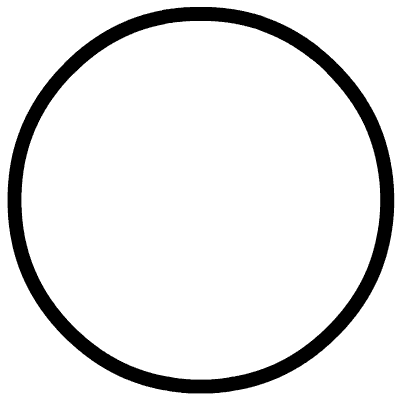 戳“阅读原文”,可查看课程详细内容!
戳“阅读原文”,可查看课程详细内容!






















 3719
3719

 被折叠的 条评论
为什么被折叠?
被折叠的 条评论
为什么被折叠?








